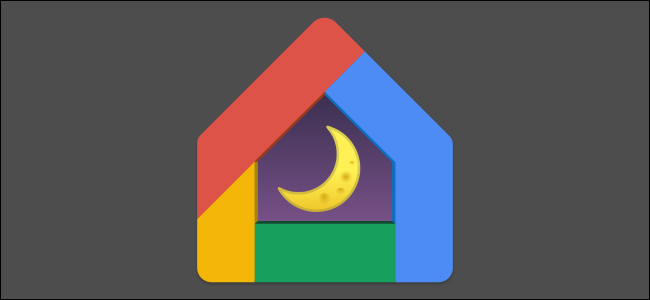
Cuando esté cansado y listo para irse a la cama, lo último que quiere hacer es arrastrarse a través de la rutina nocturna habitual de apagar las luces, silenciar su teléfono y poner una alarma. ¡Usa la rutina «Hora de dormir» en la aplicación Google Home para automatizarla!
Las «rutinas» son una función integrada en las pantallas y los altavoces inteligentes de Google Assistant y Nest. Le permiten crear una serie de acciones que se ejecutarán con un solo comando. Pueden ser extremadamente poderosos si se toma un tiempo para configurarlos. Las rutinas «Hora de dormir» y «Buenos días» son especialmente útiles.
Abra la aplicación Google Home en su iPhone , iPad o dispositivo Android y luego toque el botón «Rutinas» en la sección superior.
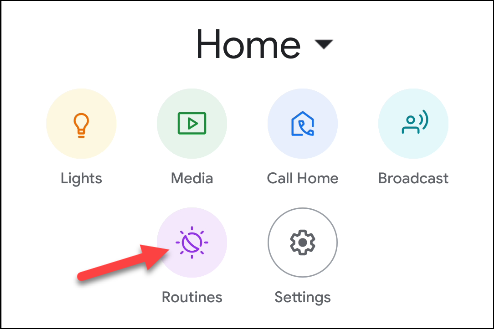
La lista de rutinas incluye algunas que Google ya hizo. Selecciona «Hora de dormir».
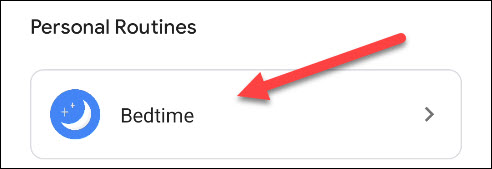
Hay algunas secciones diferentes en esta página que determinan lo que hará la rutina. En la parte superior, toca el texto debajo de «Cuándo».
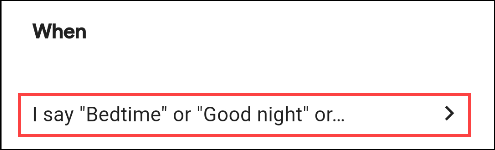
Aquí es donde puede elegir comandos para iniciar la rutina «Hora de dormir». Ya hay algunos comandos en la lista, y puede tocar «Agregar» para ingresar más.
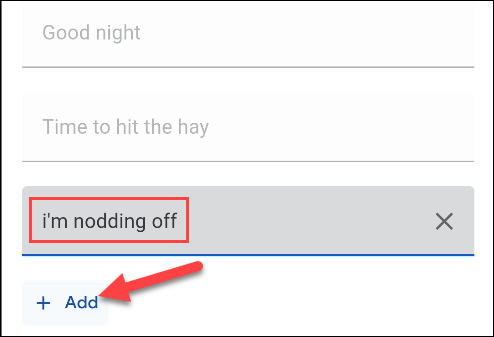
Toque «Aceptar» cuando haya terminado de introducir los comandos.
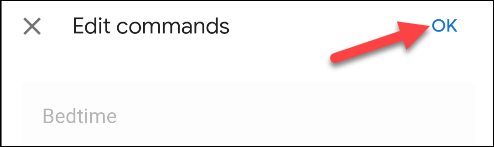
La siguiente sección determina qué hará el Asistente de Google y en qué orden sucederá. Hay una serie de acciones que puede activar y tocar el icono «Engranaje» para modificar lo que hacen.
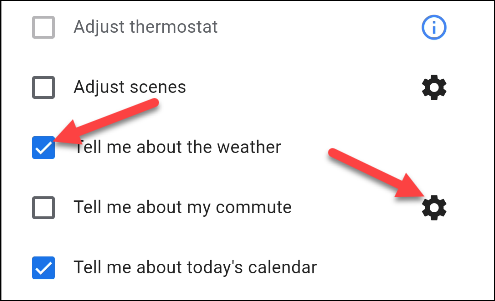
Para agregar su propia acción personalizada, toque «Agregar acción».
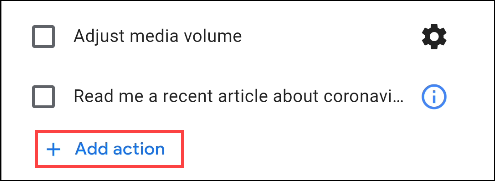
Puede ingresar cualquier frase que le diría al Asistente de Google. Por ejemplo, puede escribir «apagar TV de la sala de estar» para apagar automáticamente su TV por la noche. Toque «Aceptar» cuando haya terminado.
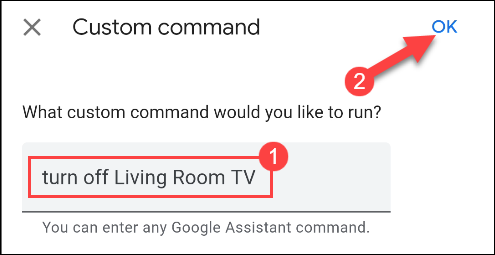
A continuación, podemos ajustar el orden en el que se producirán estas acciones. Toca «Cambiar orden».
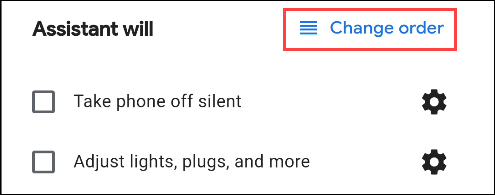
Toque y mantenga presionado el controlador (cuatro líneas apiladas) junto a una acción y arrástrelo hacia arriba o hacia abajo para ajustar el orden. Seleccione «Listo» cuando haya terminado.
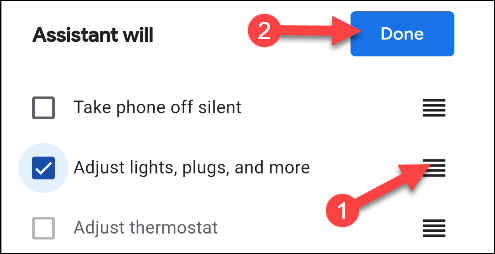
Por último, puede optar por tener algún tipo de reproducción multimedia después de los comandos del Asistente. Seleccione una de las opciones y toque el icono «Engranaje» para configurarlo. Cada uno tiene una acción ligeramente diferente:
- Música: ingrese una lista de reproducción, artista, canción o género, y la duración de la reproducción de la música. La música comenzará a reproducirse en su servicio de música predeterminado.
- Sonidos para dormir: seleccione de una lista de sonidos para dormir que se detendrán automáticamente después de un tiempo.
- Nada: no se reproducirá ningún audio después de los comandos del Asistente.
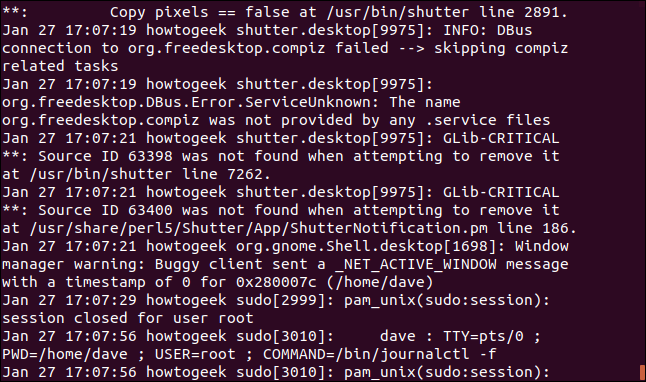
Toque el botón «Guardar» en la parte superior de la pantalla para guardar la rutina.
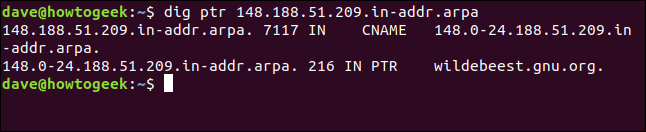
Ahora, todo lo que tiene que hacer es decir «Ok Google, hora de dormir» (o cualquiera de los otros comandos que ingresó) y la rutina se ejecutará.


